Bạn có gặp khó khăn khi tìm file .htaccess trong WordPress không?
Những người mới bắt đầu thường hỏi: ‘file .htaccess của tôi ở đâu?‘ và ‘Tại sao tôi không thể tìm thấy nó trên trang WordPress của mình?‘. Đôi khi bạn có thể cần chỉnh sửa file .htaccess hoặc xóa nó để sửa các lỗi WordPress phổ biến.
Trong bài viết này, CongVietBlog sẽ giải thích lý do tại sao bạn không thể tìm thấy file .htaccess trên trang WordPress của mình và chỉ cho bạn cách xác định vị trí của nó.

File .htaccess là gì?
File .htaccess là file cấu hình máy chủ cho máy chủ biết cách xử lý một số thứ nhất định trên trang web của bạn. Nó cho máy chủ biết cách chuyển hướng người dùng, bảo vệ bằng mật khẩu khu vực quản trị, bảo vệ một số thư mục, v.v.
Nó nằm trong thư mục gốc của trang WordPress của bạn. WordPress sử dụng nó để quản lý chuyển hướng và liên kết cố định.
File .htaccess là một file cấu hình cực kỳ mạnh mẽ và có thể được sử dụng để thực hiện nhiều việc hữu ích. Xem bài viết của CongVietBlog về các thủ thuật .htaccess hữu ích nhất dành cho WordPress để biết thêm một số ví dụ.
Tại sao tôi không thể tìm thấy file .htaccess?
Có hai lý do phổ biến khiến bạn không tìm thấy file .htaccess trong thư mục gốc trang web của mình. Nó bị ẩn bởi phần mềm quản lý file của bạn hoặc nó hoàn toàn không tồn tại.
CongVietBlog sẽ giải thích cả hai trường hợp này cùng với giải pháp tương ứng.
- Trường hợp 1: FTP client của bạn không hiển thị file ẩn
- Trường hợp 2: File .htaccess không tồn tại
Trường hợp 1: Máy khách FTP của bạn không hiển thị file ẩn
Dấu chấm trước tên file .htaccess cho biết đó là file ẩn. Theo mặc định, khi bạn kết nối với máy chủ lưu trữ WordPress bằng ứng dụng FTP client, nó sẽ không hiển thị các file ẩn.
Để hiển thị các tập tin ẩn, bạn sẽ cần thay đổi cài đặt FTP của mình.
Ví dụ: trong FileZilla, bạn có thể tìm thấy tùy chọn này bằng cách nhấp vào mục menu “Server” rồi chọn “Force showing hidden files“.
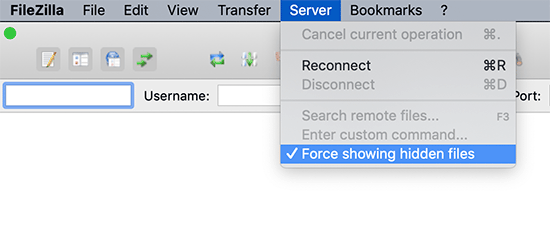
Nếu bạn đang sử dụng ứng dụng Trình quản lý file trong cPanel, bạn sẽ tìm thấy tùy chọn hiển thị các file bị ẩn bằng cách nhấp vào nút ‘Settings‘ ở góc trên bên phải.
Đây là giao diện của cPanel.
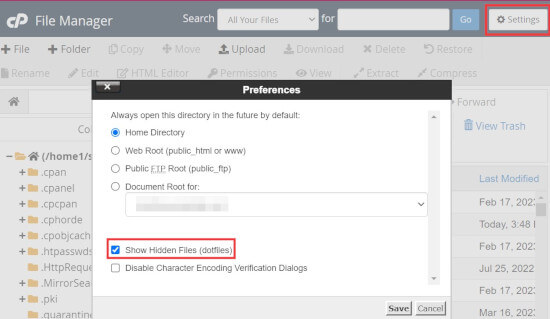
Đối với các ứng dụng FTP client khác, bạn sẽ tìm thấy tùy chọn hiển thị các file ẩn trong menu cài đặt ứng dụng hoặc tùy chọn.
Sau khi bật tùy chọn này, bạn sẽ có thể xem tất cả các file ẩn, bao gồm file .htaccess cho trang web WordPress của bạn.
Trường hợp 2: File .htaccess không tồn tại
Lý do phổ biến thứ hai khiến file .htaccess bị thiếu là do trang WordPress của bạn chưa tạo file đó.
WordPress tự động tạo file .htaccess vì nó được yêu cầu chuyển hướng permalinks đúng cách.
Nếu file .htaccess của bạn bị thiếu, điều đầu tiên bạn cần làm là truy cập trang Settings » Permalinks và nhấp vào nút ‘Save Changes‘ mà không thay đổi bất cứ điều gì.
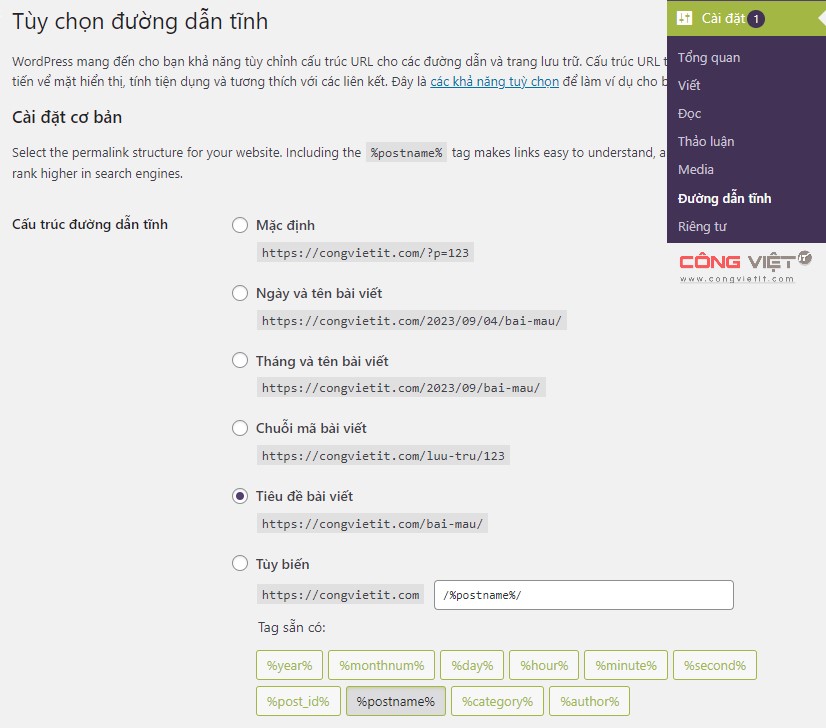
Bây giờ WordPress sẽ cố gắng tạo file .htaccess cho bạn.
Trong một số trường hợp, WordPress có thể không tạo được file .htaccess do vấn đề về quyền đối với file. Trong trường hợp đó, nó sẽ hiển thị cho bạn một thông báo ở cuối trang Settings » Permalinks nói rằng ‘.htaccess file is not writeable‘.
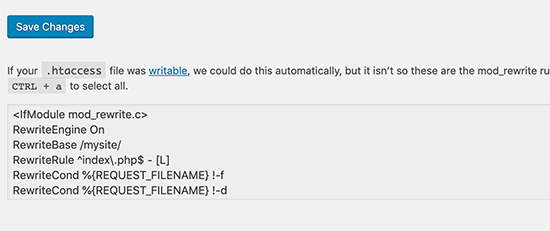
Bạn phải tạo file .htaccess theo cách thủ công và thêm mã được yêu cầu vào bên trong file.
<IfModule mod_rewrite.c>
RewriteEngine On
RewriteBase /mysite/
RewriteRule ^index\.php$ - [L]
RewriteCond %{REQUEST_FILENAME} !-f
RewriteCond %{REQUEST_FILENAME} !-dChỉ cần sao chép và dán mã này vào trình soạn thảo văn bản như Notepad. Sau đó, bạn cần lưu nó dưới dạng file .htaccess trên máy tính để bàn của mình.
Bây giờ, hãy kết nối với trang web của bạn bằng ứng dụng FTP client và tải file .htaccess lên từ máy tính để bàn của bạn.
Nếu bạn gặp lỗi khi tải file lên, bạn cần thay đổi quyền truy cập file cho thư mục gốc của mình.
Giả sử tất cả các file WordPress của bạn đều nằm trong thư mục /home/anhvietdeptrai/public_html.
Điều này có nghĩa là thư mục public_html là thư mục gốc của bạn. Bạn cần vào thư mục mẹ của nó và nhấp chuột phải vào thư mục public_html.
Tiếp theo, chọn ‘File Permissions‘, thao tác này sẽ mở hộp thoại quyền truy cập file.
Bạn cần nhập ‘755‘ vào hộp ‘Numeric value‘ và sau đó thử tải file .htaccess của bạn lên thư mục public_html.
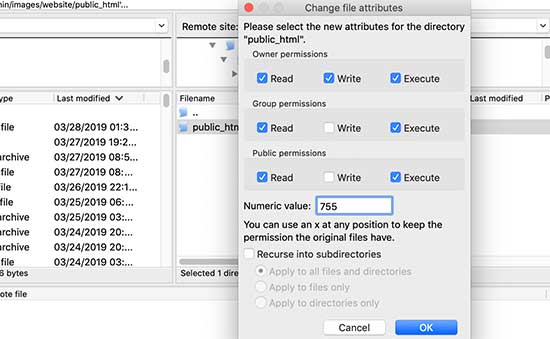
Trong bài viết này, chúng ta đã đi sâu vào nguyên nhân tại sao bạn có thể gặp khó khăn trong việc tìm thấy file .htaccess trên trang web WordPress của mình. Chúng ta đã thảo luận về hai tình huống thường gặp: tập tin bị ẩn và tập tin không tồn tại. Bằng cách hiểu được những vấn đề này và biết cách xử lý chúng, bạn sẽ có khả năng dễ dàng quản lý và chỉnh sửa tập tin .htaccess trong quá trình làm việc với trang web WordPress của mình. Đừng để tìm kiếm tập tin .htaccess trở thành một trở ngại, hãy luôn biết cách đối phó với nó để tối ưu hóa trải nghiệm sử dụng WordPress của bạn.
Nếu bạn thích bài viết này, vui lòng đăng ký Kênh YouTube của CongVietBlog để xem các video hướng dẫn về WordPress. Bạn cũng có thể tìm thấy CongVietBlog trên Facebook.


